Was ist SearchIndexer.exe und warum wird es ausgeführt?
Microsoft Vindovs 7 Windows Prozess / / March 17, 2020
 Sie haben also festgestellt, dass SearchIndexer.exe auf Ihrem Computer ausgeführt wird und wertvolle Ressourcen wie Speicher und CPU verbraucht, und Sie möchten wissen, was es ist. Ist es ein Virus? Irgendeine Art von Malware? Dann sind Sie bei uns genau richtig! Im Folgenden sehen wir uns an, warum der Prozess hier ist und was Sie damit tun können.
Sie haben also festgestellt, dass SearchIndexer.exe auf Ihrem Computer ausgeführt wird und wertvolle Ressourcen wie Speicher und CPU verbraucht, und Sie möchten wissen, was es ist. Ist es ein Virus? Irgendeine Art von Malware? Dann sind Sie bei uns genau richtig! Im Folgenden sehen wir uns an, warum der Prozess hier ist und was Sie damit tun können.
Was ist SearchIndexer.exe?
Gemäß der im Prozess-Explorer angegebenen Definition von Microsoft ist der Prozess:
Bietet Inhaltsindizierung, Zwischenspeichern von Eigenschaften, Suchergebnisse für Dateien, E-Mail und andere Inhalte.
Mit anderen Worten, es indiziert einen Großteil der Dateien auf Ihrem Computer, sodass sie schnell bei Suchvorgängen über das Startmenü oder die Windows-Suche des Explorers angezeigt werden. Dieser Prozess wurde von Microsoft erstellt und ist standardmäßig in allen Windows-Versionen enthalten.
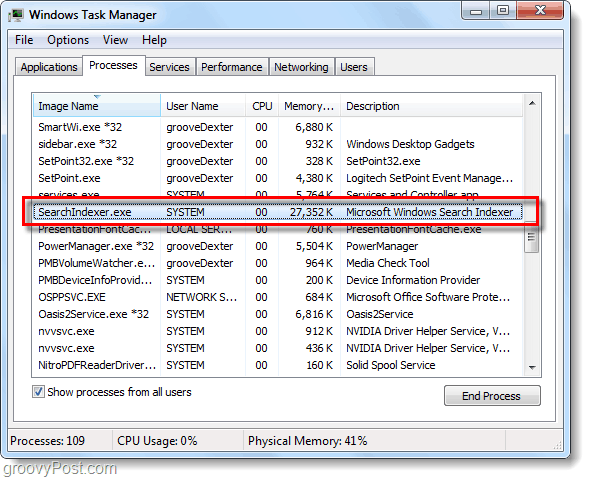
Wie wirkt sich SearchIndexer auf die Leistung meines Systems aus?
Die Antwort darauf hängt davon ab, welche Windows-Version Sie ausführen. In Windows XP war es ein echtes Systemproblem, aber Microsoft hat es in Vista und insbesondere in Windows 7 überarbeitet und verbessert. Da es unter Windows 7 Home 64-Bit vorhanden ist, werden nicht genügend Ressourcen verwendet, um einen Stick zu schütteln -
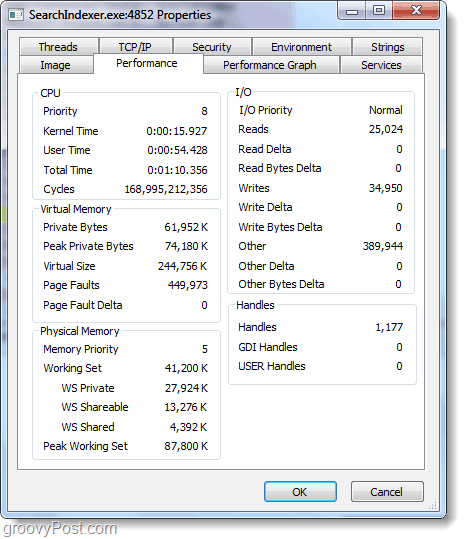
So deaktivieren Sie SearchIndexer.exe
SearchIndexer ist eine sichere Komponente von Windows, sodass Sie sie nicht entfernen müssen. Wenn Sie jedoch auf Ihrem speziellen System feststellen, dass es sich um ein zu großes Ressourcenfresser handelt, riecht es schlecht oder aus irgendeinem Grund - Sie können es deaktivieren!
Schritt 1
Klicken die Fenster Startmenü Orb und Art services.msc in die Box, Drücken SieEingeben.
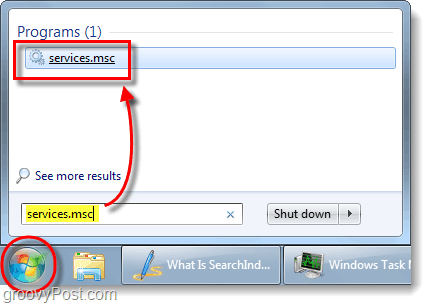
Schritt 2
Das Service-Snap-In sollte angezeigt werden. RechtsklickWindows-Suche und WählenEigenschaften.
Trinkgeld: Drücken SieW. auf Ihrer Tastatur sofort Runterscrollen zum richtigen Teil der Liste.
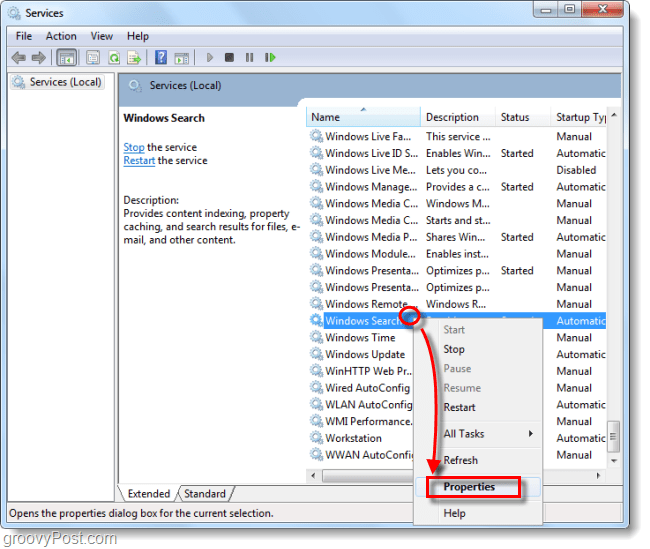
Schritt 3
Klicken Sie auf der Registerkarte Allgemein der Windows-Sucheigenschaften auf einstellen Starttyp zu Deaktiviert und dann Klicken das Halt Taste, um den Prozess abzubrechen. Klickenin Ordnung Änderungen speichern und beenden.
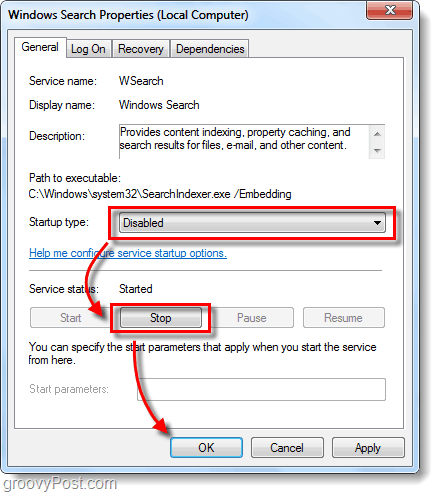
Wenn Sie SearchIndexer jemals wieder aktivieren möchten, gehen Sie einfach zurück und setzen Sie den Starttyp auf Automatisch (verzögerter Start).
Fazit
SearchIndexer.exe ist ein grundlegender Windows-Prozess, der von Microsoft erstellt wurde und interne Suchanfragen verarbeitet, die Sie möglicherweise eingeben. Sie können es deaktivieren, aber es ist wirklich nicht erforderlich, es sei denn, es erweist sich auf Ihrem System als problematisch.

